win11提示内核模式硬件强制堆栈保护已关闭如何解决
更新时间:2023-04-22 10:23:45作者:qiaoyun
电脑开机的时候,总是会遇到各种各样的错误提示,例如有不少win11系统用户反映说电脑突然提示内核模式硬件强制堆栈保护已关闭,不知道是怎么回事,经过分析可能是内核模式硬件堆栈保护损坏引起的,现在小编这就大家介绍一下win11提示内核模式硬件强制堆栈保护已关闭的详细修复方法。
解决方法如下:
1、通过单击任务栏中的放大镜图标来调出搜索栏。在搜索栏中输入验证者,然后单击出现的“验证者”条目。
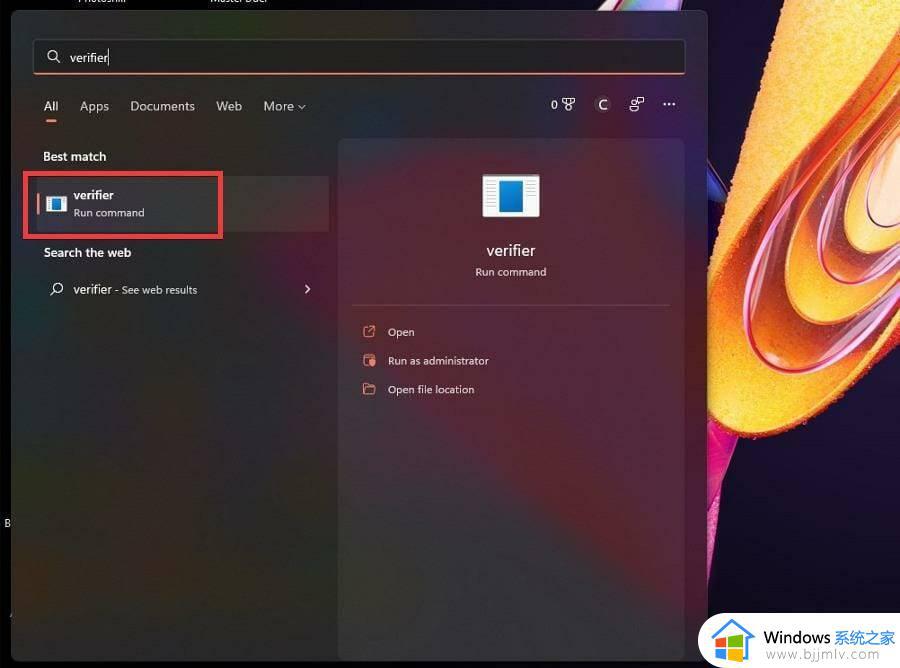
2、单击它将弹出设备验证程序管理器。在此窗口中,选择创建标准设置,然后单击下一步。
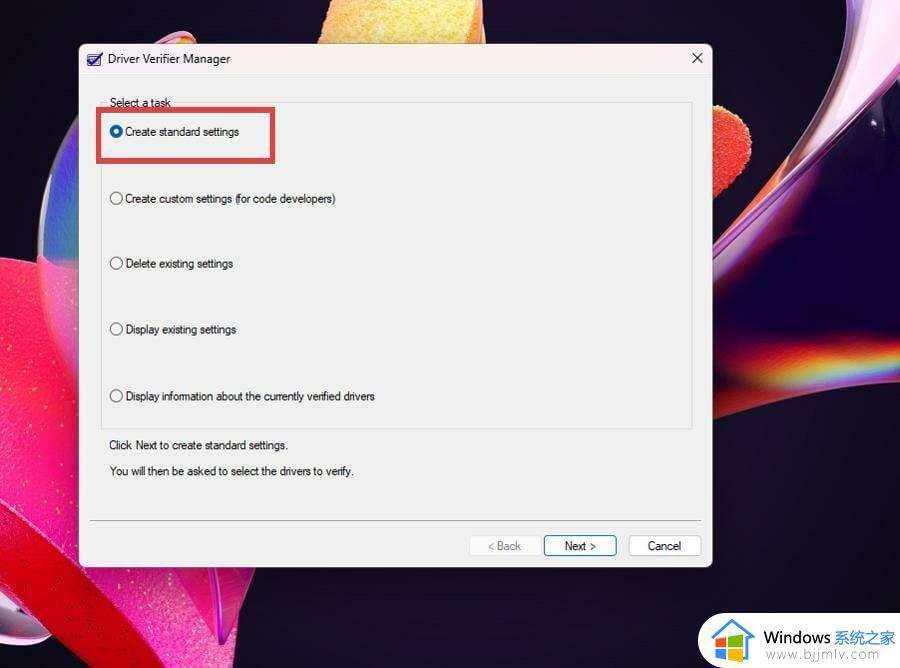
3、接下来,单击自动选择未签名的驱动程序,然后单击下一步。这样做将缩小由未签名驱动程序引起的问题。
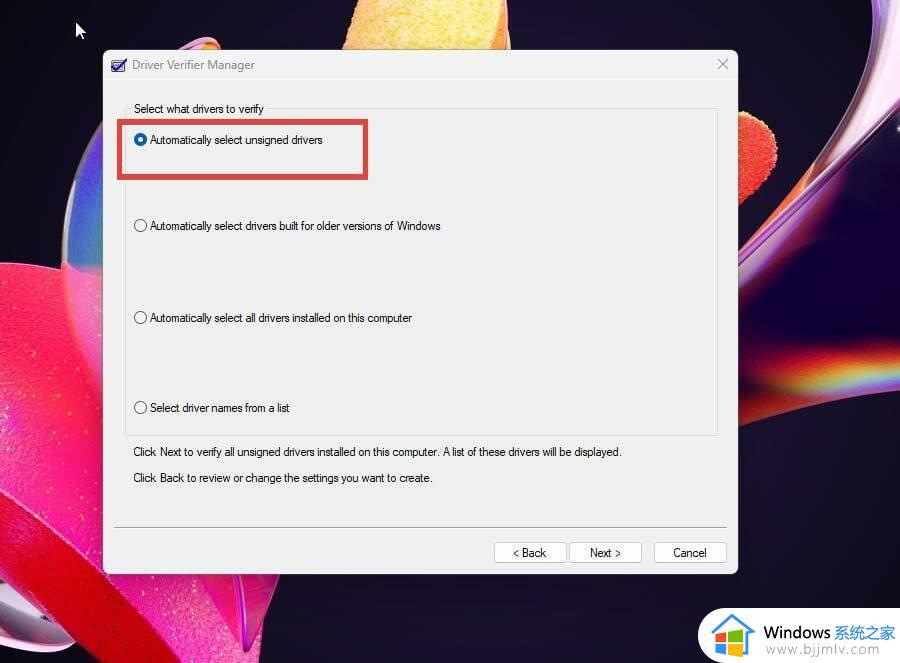
4、Driver Verifier Manager 将搜索任何未签名的驱动程序。如果一切正常,会出现一个小窗口,告诉您没有找到任何东西。
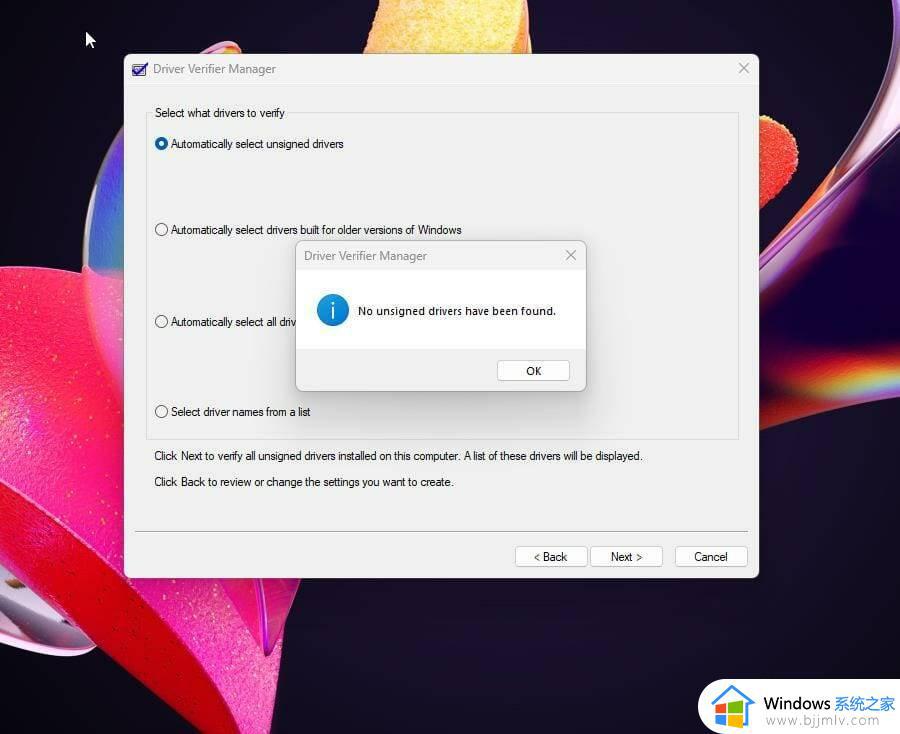
5、如果出现问题,验证程序管理器会告诉您必须修复驱动程序的来源。
以上就是系统之家小编为你带来的关于“Win11内核模式硬件强制堆栈保护已关闭怎么办?”的解决方法了,希望可以解决你的问题,感谢您的阅读,更多精彩内容请关注系统之家官网。
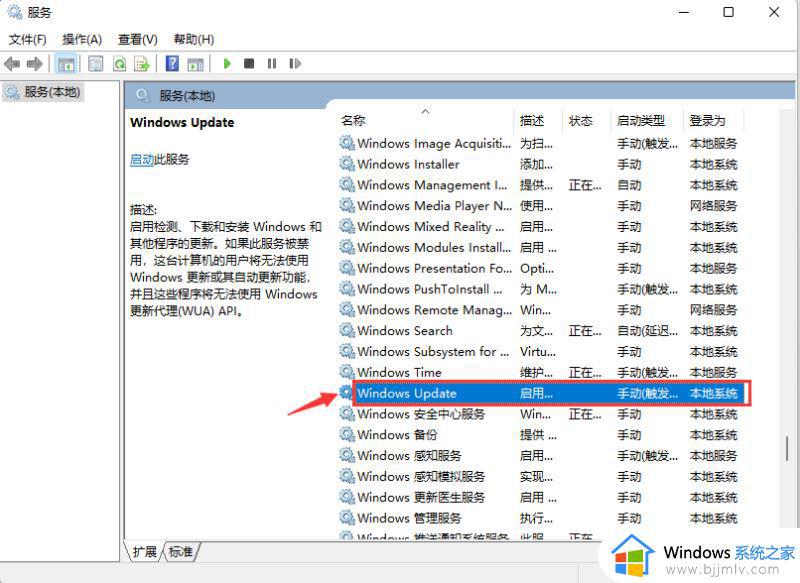
以上给大家介绍的就是win11提示内核模式硬件强制堆栈保护已关闭的详细解决方法,碰到这种问题的用户们可以参考上述方法步骤来进行解决吧。
win11提示内核模式硬件强制堆栈保护已关闭如何解决相关教程
- win11关闭屏幕护眼模式设置方法 如何关闭win11屏幕护眼模式
- win11本地安全机构保护已关闭怎么办 win11本地安全机构保护已关闭如何修复
- win11内核隔离在哪里关闭 win11笔记本电脑内核隔离怎么关闭
- win11怎么关闭护眼模式 windows11怎么关闭护眼模式
- windows11怎么关闭护眼模式 windows11关闭护眼模式步骤
- windows11如何强制关闭程序 win11强制关闭程序的步骤
- win11关闭实时保护的方法 win11彻底关掉实时保护如何操作
- win11关闭实时保护无法关掉怎么办 win11关闭实时保护关不上解决方法
- win11怎样进入安全模式 win11如何强制进入安全模式
- win11提示搜索引擎已关闭怎么回事 windows11搜索引擎已关闭如何解决
- win11恢复出厂设置的教程 怎么把电脑恢复出厂设置win11
- win11控制面板打开方法 win11控制面板在哪里打开
- win11开机无法登录到你的账户怎么办 win11开机无法登录账号修复方案
- win11开机怎么跳过联网设置 如何跳过win11开机联网步骤
- 怎么把win11右键改成win10 win11右键菜单改回win10的步骤
- 怎么把win11任务栏变透明 win11系统底部任务栏透明设置方法
热门推荐
win11系统教程推荐
- 1 怎么把win11任务栏变透明 win11系统底部任务栏透明设置方法
- 2 win11开机时间不准怎么办 win11开机时间总是不对如何解决
- 3 windows 11如何关机 win11关机教程
- 4 win11更换字体样式设置方法 win11怎么更改字体样式
- 5 win11服务器管理器怎么打开 win11如何打开服务器管理器
- 6 0x00000040共享打印机win11怎么办 win11共享打印机错误0x00000040如何处理
- 7 win11桌面假死鼠标能动怎么办 win11桌面假死无响应鼠标能动怎么解决
- 8 win11录屏按钮是灰色的怎么办 win11录屏功能开始录制灰色解决方法
- 9 华硕电脑怎么分盘win11 win11华硕电脑分盘教程
- 10 win11开机任务栏卡死怎么办 win11开机任务栏卡住处理方法
win11系统推荐
- 1 番茄花园ghost win11 64位标准专业版下载v2024.07
- 2 深度技术ghost win11 64位中文免激活版下载v2024.06
- 3 深度技术ghost win11 64位稳定专业版下载v2024.06
- 4 番茄花园ghost win11 64位正式免激活版下载v2024.05
- 5 技术员联盟ghost win11 64位中文正式版下载v2024.05
- 6 系统之家ghost win11 64位最新家庭版下载v2024.04
- 7 ghost windows11 64位专业版原版下载v2024.04
- 8 惠普笔记本电脑ghost win11 64位专业永久激活版下载v2024.04
- 9 技术员联盟ghost win11 64位官方纯净版下载v2024.03
- 10 萝卜家园ghost win11 64位官方正式版下载v2024.03